 |
 |
# Netscape HTTP Cookie File # http://www.netscape.com/newsref/std/Cookie_spec.html # This is a generated file! Do not edit. www.nnj.co.jp FALSE /P/001/BBS/ FALSE 881854879 bbsc 秀麗!|!m!|!shurey@xx.biwako.com!|!http://www.biwako.com/~shurey/ cgi-club.hobbyj.co.jp FALSE /BBS/ FALSE 904579628 name %8fG%97%ed cgi-club.hobbyj.co.jp FALSE /BBS/ FALSE 904579628 email shurey%40xx.biwako.com cgi-club.hobbyj.co.jp FALSE /BBS/ FALSE 904579628 url http%3a//www.biwako.com/%7eshurey/ www.nnj.co.jp FALSE /P/001 FALSE 881924377 MFM %8FG%97%ED,37,1,%96q%8F%EA%8A%C4%8E%8B%88%F5 .yahoo.com TRUE / FALSE 883609200 GET_LOCAL last=index.html&ver=1 .msn.com TRUE / FALSE 937396838 MC1 GUID=1e33c480fe7011d0bd8b08002bb9f771 .microsoft.com TRUE / FALSE 937421994 MC1 GUID=1e33c480fe7011d0bd8b08002bb9f771 .goo.ne.jp TRUE / FALSE 937398052 ink gU02ld1IEFE13AF11A49D8BB7838A9186EE641C4 |
これはNetscape NavigatorのCookieファイルです。1行に1つのCookieがあります。1つのCookieには、「ドメイン」「ディレクトリ」「使用期限」「Cookie
の名称と内容」となっています。それらがいくつも並んでいます。
一番上の Cookie を例に見てみましょう、「www.nnj.co.jp」ドメインの中の「/P/001/BBS/」ディレクトリでCookieが使用されていることが分かります。Cookieはこのように、どこのサイトの、どこのディレクトリ内で使用するか制限をするようになっています。ディレクトリは変更することができますが、ドメインに付いては変更できませんので、データが他に送信されないようになっています。
「881854879」という部分はCookieの使用期限を表しています。Cookie は受け入れ後、使用期限を経過すると削除されるようになっています。もちろん、Cookieを作ったサイトを再訪問したり、掲示板に書込を行うと、使用期限もその時点から更新されます。
「bbsc」がCookieを識別する名前で、同じサイトや同じディレクトリで複数のCookieを記録する場合に見分けるための名前です。
「秀麗!|!m!|!hideki@mx.biwa.or.jp!|!http://www.biwako.com/~shurey/」の部分が
Cookie の内容になっています。この場合、掲示板のフォームに入力された、名前、性別、メールアドレス、ホームページのURLが記録されています。
また、2行目から4行目を見ると、同じサイトで3つのCookieが使われているのが分かります。こちらも名前、メールアドレス、ホームページのURLとなっていますので、掲示板の記録だと考えられます。
この他、Cookieには暗号化して記録する方法もあります。
【Windows XP / Internet Explorer 6.0】
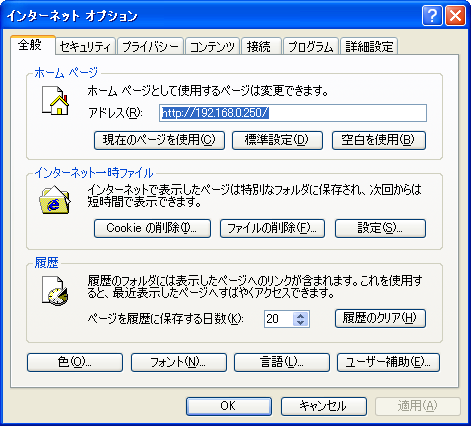 1)Internet
Explorerを起動します。
1)Internet
Explorerを起動します。
2)メニューバーの「ツール」→「インターネットオプション」を選びます。
3)「全般」というタブが既に選択された状態です。そのページ内に「インターネット一時ファイル」という項目があります。
4)ここで「Cookie削除」を押しますと確認の画面が表示され、「[Temporary Internet Files]にある全てのCookieを削除しますか?」という質問に「OK」を選択すると、全てのCookieが削除されます。
Cookieを個別に閲覧・削除をしたい場合は、専用のソフトを使用してください。
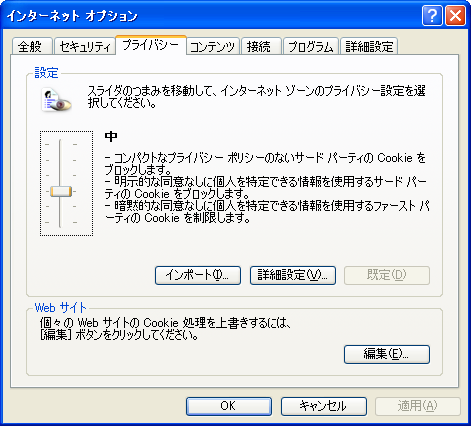 Cookieを閲覧する機能はありませんが、インターネットオプションの「プライバシー」タブの中で、Cookieの受け入れの許可をどの程度緩和するかなど段階的に設定をすることができます。
Cookieを閲覧する機能はありませんが、インターネットオプションの「プライバシー」タブの中で、Cookieの受け入れの許可をどの程度緩和するかなど段階的に設定をすることができます。
スライダーを上下することでプライバシー保護のレベルを変更します。
ファーストパーティとは、URL内のファイルまたはそのドメインのことで、直接的にCookieを利用しているサイトを示します。
サードパーティは、アドレスに表示されるURLとは別のドメインのことで、Cookieを利用したい第三者とも言えます。主に制限されるべき対象となります。
「Webサイト」
では、個々にCookieを受け入れるサイトや拒否するサイトを指定できます。事前に設定しないといけません。
【MacOS 9.2 / Internet Explorer 5.1】
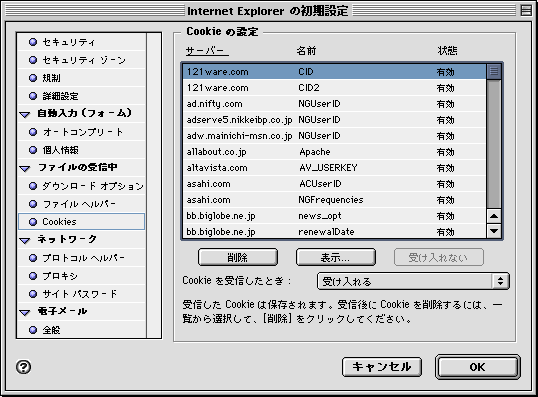 1)Internet Explorerを起動します。
1)Internet Explorerを起動します。
2)メニューバーの「編集」→「初期設定」を選びます。
3)新しいウインドウの左のメニューから「ファイルの受信中」という項目の「Cookies」を選択します。右に設定画面が表示されます。
4)設定画面では、各Cookieが閲覧できるようになっています。ここから任意のCookieを選択し、「表示」を押すことで内容を見ることが出来ます。削除したい場合は、「削除」を押してください。
「Cookieを受信したとき」というメニューで受け入れを拒否したり、警告を表示するように設定できます。
【MacOS X / Internet Explorer 5.2】
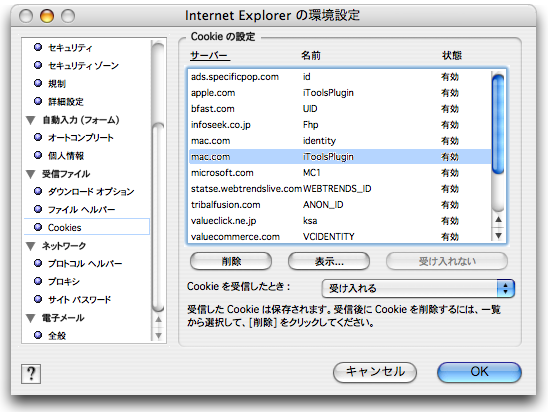 1)Internet Explorerを起動します。
1)Internet Explorerを起動します。
2)メニューバーの「Explorer」→「環境設定」を選びます。
3)新しいウインドウの左のメニューから「受信ファイル」という項目の「Cookies」を選択します。右に設定画面が表示されます。
4)設定画面では、各Cookieが閲覧できるようになっています。ここから任意のCookieを選択し、「表示」を押すことで内容を見ることが出来ます。削除したい場合は、「削除」を押してください。
「Cookieを受信したとき」というメニューで受け入れを拒否したり、警告を表示するように設定できます。